国旅手游网提供好玩的手机游戏和手机必备软件下载,每天推荐精品安卓手游和最新应用软件app,并整理了热门游戏攻略、软件教程、资讯等内容。欢迎收藏
网友鸽屿提问:microsoft store下载路径怎么更改win10
现在微软对于商店进行了优化和升级,所以很多用户选择在microsoft store中下载软件,但是发现无法更改软件下载路径,导致磁盘容量不足了,其实我们是可以修改microsoft store的下载路径的,下面就一起来看看吧。
1、首先在左下角的开始菜单中打开“设置”
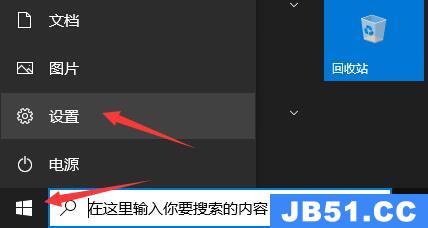
2、然后在其中点击进入“系统”设置。
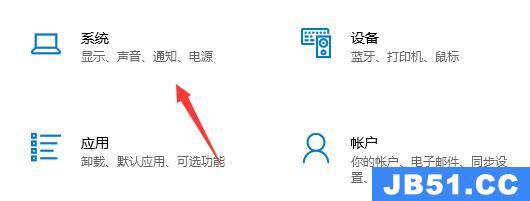
3、接着在左边菜单栏中选择“存储”选项。
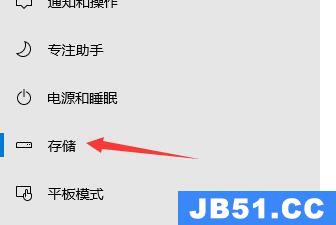
4、然后在右侧更多存储设置下方打开“更改新内容的保存位置”
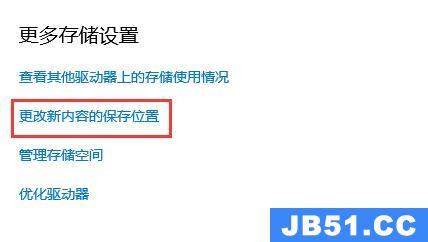
5、最后选中“新的应用将保存到”,在下面选择想要的保存位置就可以了。
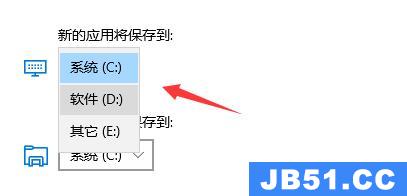
延伸阅读:下载位置在哪 | 下载不了软件
以上是国旅软件为你收集整理的microsoft store下载路径怎么更改全部内容。
如果觉得国旅软件网站内容还不错,欢迎将国旅软件推荐给好友。
关于《microsoft store下载路径怎么更改》相关问题的解答魂殇小编就为大家介绍到这里了。如需了解其他软件使用问题,请持续关注国旅手游网软件教程栏目。
版权声明:本文内容由互联网用户自发贡献,该文观点仅代表作者本人。本站仅提供信息存储空间服务,不拥有所有权,不承担相关法律责任。如果发现本站有涉嫌抄袭侵权/违法违规的内容,欢迎发送邮件至【1047436850@qq.com】举报,并提供相关证据及涉嫌侵权链接,一经查实,本站将在14个工作日内删除涉嫌侵权内容。
本文标题:【microsoft store下载路径怎么更改win11[microsoft store下载路径怎么更改w11]】
本文链接:http://www.citshb.com/class170328.html
